
التحكم في iPhone مع Mac
بإمكانك استخدام محاكاة iPhone للتحكم في iPhone من Mac قريب منك. عندما تكون ميزة محاكاة iPhone قيد التشغيل، يمكنك أيضًا تلقي إشعارات iPhone على Mac ومواصلة تتبّع الأنشطة المباشرة، حتى لا يفوتك أي شيء.
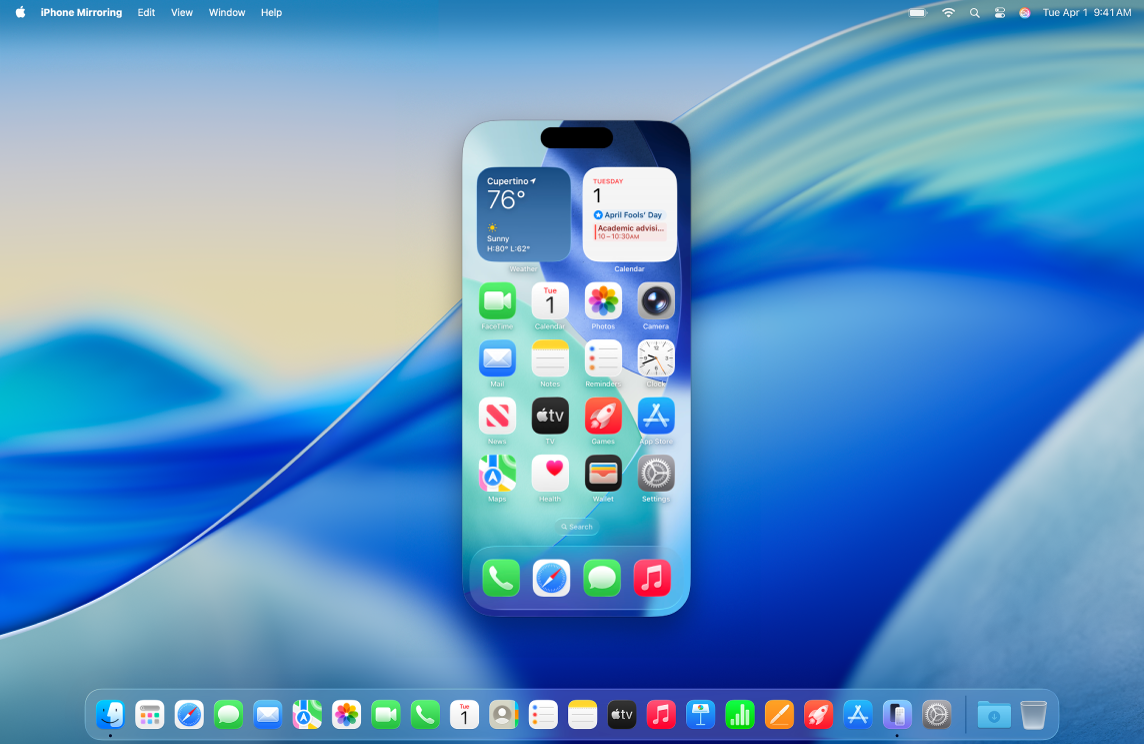
ملاحظة: بعض ميزات iPhone مثل الكاميرا والميكروفون ليست متوافقة مع ميزة محاكاة iPhone. بالإضافة إلى ذلك، قد لا تكون بعض ميزات الاستمرار، مثل كاميرا الاستمرارية والبث السريع، متاحة على Mac عند استخدام محاكاة iPhone.
قبل البدء
عليك التأكد مما يلي:
تسجيل الدخول باستخدام حساب Apple نفسه على كلا الجهازين.
تواجد الجهازين على مسافة 10 أمتار (30 قدمًا) من بعضهما.
يستخدم جهاز Mac نظام macOS 15 Sequoia أو أحدث ويستخدم iPhone نظام iOS 18 أو إصدار أحدث.
استيفاء كلا الجهازين للحد الأدنى من متطلبات النظام لميزة محاكاة iPhone.
إذا كنت تستخدم VPN، فتأكد من أن التكوين لا يمنع الشبكات المحلية، فذلك قد يتعارض مع بعض ميزات الاستمرار.
لاستخدام محاكاة iPhone، يجب أن تكون متوفرة في بلدك أو منطقتك. محاكاة iPhone غير متوفرة حاليًا في الاتحاد الأوروبي.
إذا لم تكن محاكاة iPhone متوفرة في بلدك أو منطقتك، فستخبرك محاكاة iPhone أنها غير قادرة على الاتصال بـ iPhone لهذا السبب.
إعداد محاكاة iPhone على Mac
تأكد من أن iPhone قريب ومشغل والشاشة مقفلة.
انتقل إلى تطبيق محاكاة iPhone
 على Mac.
على Mac.انقر على متابعة.
أدخل رمز دخول iPhone. قد يلزم عليك أيضًا اختيار أحد الخيارات التالية:
السؤال في كل مرة: المطالبة بإدخال بصمة الإصبع أو بصمة الوجه أو رمز دخول iPhone في كل مرة تستخدم فيها محاكاة iPhone.
المصادقة تلقائيًا: الاتصال تلقائيًا بمحاكاة iPhone دون الحاجة إلى المصادقة.
ملاحظة: في حالة ظهور تنبيه على iPhone يقول الوثوق بهذا الكمبيوتر؟ اضغط على الوثوق. قد يُطلب منك إدخال رمز دخول جهازك للمتابعة. في حالة ظهور تنبيه على Mac يقول "السماح بتوصيل الملحقات؟" انقر على سماح.
اختر ما إذا كنت تريد السماح بالإشعارات من iPhone أم لا.
اختيار iPhone المراد استخدامه مع محاكاة iPhone
يمكنك إعداد أكثر من iPhone واحد لاستخدامه مع محاكاة iPhone على Mac، ولكن لا يمكنك الاتصال بأكثر من iPhone واحد في نفس الوقت.
انتقل إلى تطبيق محاكاة iPhone
 على Mac.
على Mac.انقر على إعدادات محاكاة iPhone، ثم انقر على تغيير iPhone.
أسفل الأدوات، انقر على القائمة المنبثقة لـ iPhone، ثم اختر iPhone.
يمكنك أيضًا فتح تطبيق إعدادات النظام ![]() على Mac والنقر على سطح المكتب وشريط الأيقونات في الشريط الجانبي (قد تحتاج إلى التمرير إلى الأسفل). أسفل الأدوات، اختر iPhone من القائمة المنبثقة لـ iPhone.
على Mac والنقر على سطح المكتب وشريط الأيقونات في الشريط الجانبي (قد تحتاج إلى التمرير إلى الأسفل). أسفل الأدوات، اختر iPhone من القائمة المنبثقة لـ iPhone.
استخدام محاكاة iPhone على Mac
تأكد من أن iPhone قريب ومشغل والشاشة مقفلة.
انتقل إلى تطبيق محاكاة iPhone
 على Mac.
على Mac.قم بأي مما يلي:
انقر للضغط: انقر على الماوس أو لوحة التعقب للضغط. يمكنك أيضًا السحب والتمرير في تطبيق محاكاة iPhone، واستخدام لوحة المفاتيح للكتابة.
فتح مُبدِّل التطبيقات: حرك المؤشر إلى الجزء العلوي من شاشة محاكاة iPhone حتى يظهر شريط القوائم٬، ثم انقر على
 لفتح مبدِّل التطبيقات.
لفتح مبدِّل التطبيقات.الانتقال إلى الشاشة الرئيسية: إذا كنت في تطبيق وتريد العودة إلى الشاشة الرئيسية، فحرك المؤشر إلى أعلى شاشة محاكاة iPhone حتى يظهر شريط القوائم، ثم انقر على
 .
.إعادة ترتيب الشاشة الرئيسية لديك والقيام بإجراءات سريعة: على الشاشة الرئيسية، اضغط على مفتاح control مع النقر على أي تطبيق، ثم اضغط على "تعديل الشاشة الرئيسية". يمكنك أيضًا الضغط على مفتاح control مع النقر على أحد التطبيقات واختيار تحويل بعض التطبيقات إلى أدوات أو تنفيذ إجراءات سريعة، مثل إنشاء ملاحظة جديدة في تطبيق الملاحظات أو إرسال موقعك في تطبيق الخرائط.
عند فتح أداة iPhone على Mac، يتم فتحها في تطبيق محاكاة iPhone.
تلقي إشعارات iPhone على Mac
عند إعداد محاكاة iPhone، يمكنك تشغيل إشعارات iPhone أيضًا. تظهر إشعارات iPhone على Mac مع شارة iPhone، حتى تتمكن من معرفة أي الإشعارات واردة من iPhone.
ملاحظة: لا يجب أن يكون iPhone قريبًا حتى تظهر إشعاراته على Mac، ولكن يجب تشغيله.
إذا اخترت عدم تشغيل إشعارات iPhone عند إعداد محاكاة iPhone وتريد تشغيله، أو إذا كنت تريد اختيار التطبيقات التي ترسل إشعارات إلى Mac، فقم بما يلي:
على iPhone: انتقل إلى الإعدادات
 > الإشعارات، اختر أي تطبيق، ثم قم بتشغيل خيار "إظهار على Mac" أو إيقافه.
> الإشعارات، اختر أي تطبيق، ثم قم بتشغيل خيار "إظهار على Mac" أو إيقافه.على Mac: اختر قائمة Apple

 في الشريط الجانبي (قد تحتاج إلى التمرير إلى الأسفل)، ثم انقر على "السماح بالإشعارات من iPhone". تحت "محاكاة إشعارات iPhone من"، قم بتشغيل الخيار أو إيقافه لأي تطبيق.
في الشريط الجانبي (قد تحتاج إلى التمرير إلى الأسفل)، ثم انقر على "السماح بالإشعارات من iPhone". تحت "محاكاة إشعارات iPhone من"، قم بتشغيل الخيار أو إيقافه لأي تطبيق.
عرض الأنشطة المباشرة من iPhone على Mac
عند إعداد محاكاة iPhone، تظهر الأنشطة المباشرة من iPhone في شريط القوائم على Mac.
على Mac، انقر على النشاط المباشر في شريط القوائم لعرض المزيد من المعلومات.
قم بأي مما يلي:
انقر مرتين على النشاط المباشر لفتح التطبيق ذي الصلة في تطبيق محاكاة iPhone على Mac.
انقر خارج النشاط المباشر لإغلاقه، لكنه سيظل ظاهرًا لك في شريط القوائم.
ضع المؤشر فوق النشاط المباشر، ثم انقر على
 لإغلاق النشاط المباشر وإزالته من شريط القوائم.
لإغلاق النشاط المباشر وإزالته من شريط القوائم.
نقل ملفات باستخدام محاكاة iPhone
يمكنك نقل ملفات وصور وفيديوهات والمزيد بين Mac و iPhone في التطبيقات المدعومة باستخدام محاكاة iPhone. لنقل ملف، ما عليك سوى سحبه وإفلاته من Mac إلى نافذة تطبيق محاكاة iPhone، أو العكس.
إيقاف محاكاة iPhone
على iPhone، انتقل إلى تطبيق الإعدادات
 .
.اضغط على عام، اضغط على البث السريع والاستمرار، ثم اضغط على محاكاة iPhone.
اضغط على تعديل في الجزء العلوي الأيسر، ثم حدد جهاز Mac المراد إزالته.
إذا لم تعمل محاكاة iPhone
تأكد من تسجيل الدخول باستخدام حساب Apple نفسه على كلا الجهازين.
تأكد من تشغيل Wi‑Fi و Bluetooth® والتسليم على iPhone و Mac.
يجب أن يكون الجهازين على مسافة 10 أمتار (30 قدمًا) من بعضهما.
إذا كان لديك أكثر من جهاز iPhone مُعد لمحاكاة iPhone، يمكنك اختيار الـ iPhone الذي ترغب في استخدامه. على Mac، انتقل إلى إعدادات محاكاة iPhone، انقر على تغيير الـ iPhone، ثم اختر iPhone الخاص بك.
لمعرفة المزيد من خطوات استكشاف الأخطاء وإصلاحها، انظر "إذا كنت بحاجة إلى مساعدة" أسفل مقال دعم Apple محاكاة iPhone.